健康
Sleep Cycle
2014.1.28
目覚ましアプリなんですが、普通の目覚ましとは違います。それは、睡眠サイクルを計測して、眠りの浅い時に起こしてくれるアプリです。
睡眠には、
- レム睡眠 眠りが浅い状態(このときに起きると目覚めがいいと言われている)
- ノンレム睡眠 眠りが深い状態
があって、寝返りから、睡眠状態を推測するというものです。
こんな感じでデータが取れます。
眠りの周期は1.5時間と言われていますから、このデータを見るとそれなりに測定できているのかな。
さて、去年の11/26から、1日も欠かさず記録していますが、使い方に注意が必要です。それは置き方ですね。
取扱説明によると、
のように置くんですが、これはベットの場合ですね。わたしは普通の布団なのですが、布団のとき、上のような置き方をすると、
のようになってしまいます。
布団の時、どうするかというと、
- iPod Touch 5(iPhone)を半分まくらの下に置く
ようにしています。
去年の11/26から、1日も欠かさず記録していますが、いろいろなデータが取れました。
などなど。
さて、気になる目覚めのほうですが、「どうもよくわからない...」のが本音です。データを見ると、すべて起きているのは何故か眠りが浅い時ばかりなのですが、すっきりというわけではありません。というか、すっきり起きた記憶がないと言ったほうがいいかも知れません。
ただ、寝起きが最悪ということもないので、これがすっきり目覚めているのかも知れませんね。
最後に、わたしの快眠度最高(100%)と最悪(48%)のデータをどうぞ。
当面は使い続けていくつもりなので、何か気付いたことがあれば、報告しますね。
それと、かなり古いですが、ケータイWatchのレビュー記事(2013.4.25)は、![]() こちらです。
こちらです。
Display
Air Display
2013.4.7.
今、MacBook Proを使っておりまして、時々、TVもMacBook Proで見ています。でも、MacBook ProでTVを見ながら(聞きながら)作業をしていると、TVの画面がどうしても邪魔になるんですね。
そういうときは、TVの位置をずらしながら、作業するんですが、これが面倒なんです。
そしたら、いいのがありました。
これは、iPod Touch 5(iPhone 5)やiPadをMacのセカンドディスプレイにできるものです。iPadも将来買うつもりだったんで、便利だと思い、850円(2013.4.7現在)だったんですが、ポチっとしちゃいました。
使い方として、iPod Touch 5に上記のAir Displayをインストール、MacBook Proにもアプリ(無料アプリ)をインストールして、初期設定すれば、即使えます。
具体的には、
- iPod Touch 5のAir DisplayとMacのAir Displayの起動をします。
- Macのシステム環境設定を起動し、Air Displayをクリックして、デバイス(iPod Touch 5)を選択し、自動接続するように設定します。
- Macのシステム環境設定のディスプレイをクリックし、調整をクリックして、セカンドモニターの位置(私は左側)を決めます。
です。
次回からの、接続は、
- iPod Touch 5のAir Displayを起動します。
- MacのAir Displayのメニューから、「Air Displayの起動」を選択します。
だけで、数秒で繋がります。
繋がるとこんな感じです。
MacBook Proの解像度が1280×800で、iPod Touchの解像度が1136×640なので、ほとんど変わりませんね。でもまあ、13インチに対して、4インチですから、あくまでも補助ですね。iPadなら、かなり実用的に使えるかもですね。
で、iPod Touch 5の画像はこんな感じです。(QuickTime)解像度が高いので、かなり奇麗ですね。Retinaディスプレイなので、文字は小さいですが、Retinaの解像度を使わなければちょっと大きくなります。
もちろん、iPod Touch 5側は、タップも出来て、入力も出来ます。Macの書類にiPod Touchから入力が出来ます。(ただし、Macでローマ字入力を選択している人は、かな入力はできないようです)
いいことづくめですが、ちょっとレスポンスは悪いですね。作業の内容によってはサクサクとはいかないかもです。
しかし、TVを見るとか何かのモニタには全く問題ないですね。
地図
キョリ測
2013.5.5
Google Mapsでも距離を測定することはできますが、このアプリはかなりカスタマイズできて、いいですね。
いつもようにいいところは、
- ルートは、3つの方法で決められます。(タップしてルートを連結、画面中央のクロスで通過点を決める、なぞる)
- 道路じゃないところもルートにできる(海上の距離も測定可能)
- 移動方法が、徒歩、ジョギング、自転車、車が選択出来て、速さも細かく設定できる
- 標高もチェックできる(自転車でのルート決定にいいかも)ただし、トンネルは無視されて、山の標高が表示される
- ルートを保存出来る(他のiPadなどとも共有できる)
ですね。
もうちょっとなところは、
- 地図がオンライン版なので、3G(LTE)じゃいと厳しいかも(もちろん、Wi-Fiは快適に使えます)
です。
ちょっとわかりにくかったところは、「なぞる」ボタンをオンにするところで、これは、設定画面の下に「表示設定」のタブが表示されますので、そこをタップすると設定画面が出ます。
しばらく使ってみようかと思います。
Google Maps
 Google Maps(無料)
Google Maps(無料)
Google Mapsファーストインプレッション for 車(![]() ServersMan SIM 3G 100で使い物になるか)
ServersMan SIM 3G 100で使い物になるか)
何しろ通信速度が100kbpsなので、地図表示が追いつけるかどうかですね。最初の読み込みはかなり時間がかかってしまいますが、市街地なら問題なく使えそうです。(高速道路では厳しいかも...)
地図データは昔のMapsと若干違うように見えますが、どうなんでしょうか。
まず、通常、車で使う場合、進行方法をディスプレイの上に表示するヘッドアップモードにするんですが、問題は車が停止したときですね。(iPod Touchのみ)
そう、iPod Touchにはコンパスが内蔵されていないんで、止まったときに、方角がわからなくなるんです。そうするとどうなるかというと、ノースアップ、つまり北が上に表示されます。表示が回転しちゃうため、どちらに進むのかわからなくなってしまうんですね。その点、MapFan+では動きが小さいため、問題なく使用できます。
それから、ヘッドアップモードにすると、
進行方法の奥のところが、縮小して表示されるため、3Dみたく表示されます。これはなかなかいい感じですね。ただ、大きなメイン通りでは道に色づけされているため、わかるんですが、脇道にそれるとどの道に行くのかわからなくなってしまうことがあります。
後、この3Dみたいな表示で、
大きな建物は3D表示されていて、より見やすくなっているのはGoodですね。
iPod Touch 5での使い方は、行く場所を予めWi-Fiでキャッシュに読み込んでおいてから、使うのが吉ということですね。
まだ設定とか今イチわかっていないところがあるのと、MapFan+、MyMap+とか持っているので、このGoogle Mapsをどう使い分けるかですね。しばらくはいろいろと試してまたレビューします。
Business
Polaris Office(ポラリスオフィス)
 MS Officeドキュメントの閲覧と編集ができるアプリ(購入時、350円)
MS Officeドキュメントの閲覧と編集ができるアプリ(購入時、350円)
表計算(スプレッドシート)ができるアプリ(無料アプリ)はいろいろと探してみたんですが、なかなかいいのはありませんでした。かといって、買わないで試してみることも出来ないし、買うのもなぁと思っていたら、3/5〜3/7の期間限定(1,700円が350円)で、Polaris Officeというのがありました。で、思わずポチっとしちゃいました。
Officeの書類が読めるだけでなく、作成もできます。PDFも閲覧でき、TEXTも対応です。
対応OSがiOS 5.1以降とのこと。DropBoxにも対応しているのが、いいですね。
サンプルファイルの閲覧例は、以下の通りです。
まだ、Excelしか使っていませんが、なかなかいい感じで使えています。ただ、行(列)選択して、属性変更が選べないのは、何故?(使い方を理解していないのか...)
とかありますが、今のところ、満足です。
2013.3.9の22:40現在、まだ350円となっていますが、何故でしょうか?
情報
iBooks
2013.4.13
 iBooks(無料)
iBooks(無料)
この![]() iBooksというのがあるのは知っていたんですが、なかなか使う機会がありませんでした。
iBooksというのがあるのは知っていたんですが、なかなか使う機会がありませんでした。
で、
というのが、2013.1.28.に公開されていたんですね。知りませんでした。
中を見ると、iPod Touch 4、5のiOS 6.1用のマニュアルみたいですね。
まず、iBooksのインストールをしてみると、コレクションにPDFというのが目につきました。そうなんです、PDFビューアーはいろいろと試して見ていたんですが、なかなかいいのがありませんでした。それは、大きい容量のPDFファイルを見ると、落ちちゃう(メイン画面に戻ってしまう)ことが頻繁にあるんですね。まあ、安定していないんです。
で、このiBooksを試してみることにしました。
まず、迷ったのが、どうやって、iPod Touch 5にPDFファイルを読み込むのかというところですね。ネットで調べると、iTunesのブックにPDFファイルを読み込んで(iTunesのブックにPDFファイルをドラッグアンドドロップする)、後はiPod Touch 5と同期するだけとわかりました。
そして、容量の大きいPDFファイルを見ても、全然安定しているんですね。こりゃ、いいって感じです。しばらくは、iBooksをPDFビューアーに使ってみようと思います。
次に迷ったのは、コレクションにはユーザーが設定(まあ、本棚の種類ですね)できるようなんですが、どうやって、その本棚に移すのかわかりませんでした。
まあ、わかってしまえば、簡単なんですが、上のスクリーンショットの左上にある「編集」ボタンをタップして、移動したい本をタップし、コレクションを選ぶだけでした。
で、iPod Touchユーザガイドの中身はまだチェックしておりませんです...
以上ですが、このiBooksというアプリ、長い付き合いになりそうです。
産経新聞
 産經新聞(無料)
産經新聞(無料)
第5世代のiPod Touchにして、大きく印象が変わりました。もちろん、新聞の内容は変わりません。
何か変わったかというと、Retinaディスプレイの影響ですね。ディスプレイの解像度が、1,134×640になったことで、かなり細かいところまで見えます。(第2世代のiPod Touchは480×320)

産經新聞はダブルタップで表示が拡大されます。3段階まで表示できるんですね。
第2世代のiPod Touchでは、最初の表示で大見出しを見て、気になったところで、ダブルタップして、小見出しまで見ます。さらに、記事を読みたい場合はさらにダブルタップして、拡大最大にして読んでいたんですね。
ところが、Retinaディスプレイでは、小見出しが最初の表示(小)で読めるんですね。つまり、視認性が大きく向上して、通常の新聞と同じ感覚で見れるんです。記事を読む場合はダブルタップを1回すれば、そのまま記事が読めます。これで非常に読みやすくなりました。
...ただ、問題も発生。拡大表示(中、大)のとき、親指でスワイプしようとしてもスワイプできない。指を端から端へ動かせばスワイプできる場合があるんですが、ちと厳しい。通常表示の場合だけがなんとかスワイプできます。おそらく、スワイプの動作をpixel単位でやってるために、解像度が細かくなったせいで、動きが小さくなったんじゃないかと思うんですが、どうでしょう。
まあ、タップして、下のメニューからページをめくれるからいいんですけどね。そのうち対応してくれるでしょう。
2013.4.13
バージョンアップ(Ver4.0.3)してから、スワイプが普通に出来るようになりました。(もしかして、もうちょっと前のバージョンからかも知れません...)
スケジュール
超整理手帳
 紙の手帳初のiPhoneアプリ(購入時、600円)
紙の手帳初のiPhoneアプリ(購入時、600円)
CLIEのカレンダーアプリ(Agendus)の後継アプリとして、いろいろと物色していました。まあ、古いアプリなので、いろいろと問題はあるんですが、さすがにこれからも使い続けるというのはね。
で、通常価格1,200円のところ、600円ということもあり、Googleカレンダーに同期ができるということで、ポチっとしてしまいました。
まずはGoogleカレンダーを設定せず、ローカルカレンダーで、1ヶ月弱使っていました。
しかし、Googleカレンダーと同期することを前提としていたら、これは間違いでした。というのは、ローカルカレンダーはGoogleカレンダーと同期が出来ないんですね。つまり、ローカルカレンダーで設定したスケジュールをすべてGoogleカレンダーに設定し直さなければならないんです。(これが結構大変)
ということで、Googleカレンダーと同期することを前提としている人は最初からGoogleカレンダーを使ったほうが吉ですね。
さて、1ヶ月弱使ってみての感想ですが、ちょっと不満はありますが、まずまずですね。いいところは、
- iPod Touch縦向きで、2週間一覧ができ、横向きで、4週間(約1ヶ月)一覧ができる
- iPod Touch縦向きで、5項目/日見れて、横向きで、3項目見れる
- スケジュールが目立つように装飾(赤ペン、黄蛍光ペン、点滅)ができる
- スケジュールの一覧が横にスライドして、連続的に見れる
ですね。
もうちょっと何とかして欲しいところは、
- 日付を選択するとき、何日が何曜日か全くわからない。できれば、小さい1ヶ月カレンダーを表示して欲しい(2013.3.10追記)
- スケジュールの装飾を増やして欲しい(任意に設定できれば、さらにGood)
- 特定の日付にジャンプできるようにして欲しい(Todayにはジャンプできる)
- スケジュールの項目はアイコンを使ったほうが、一覧性が良くなる(CLIEのAgendusはアイコンが設定出来、自分でアイコンを作成できる)
というところです。
下にある「縦型Cal」はもちろん使っていますが、用途を変えてます。縦型Calは仕事のプロジェクトスケジューラーとして使っています。この超整理手帳は、それ以外のPrivateも含んだスケジューラーとして使っています。
以上、まずは雑感でした。
縦型Cal

1ヶ月を一覧できるカレンダー(購入時、85円)
iPod Touchを本格的に使い出したきっかけとなったアプリです。主に、仕事用のスケジュール管理に使っています。気に入ったのが、1ヶ月を一覧できるというところですね。
概ね満足なんですが、ちょっとした問題が発生。数ヶ月前の予定が一部消えているんですね。これにはまいった。いつ消えたかどうかわかりませんし、最近、アップデートしているので修正されているのかもしれません。そのうちにちゃんと調べてみようかと思います。

 HOME
HOME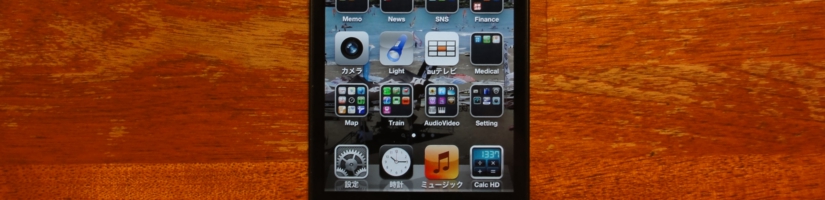

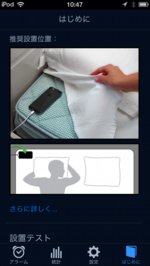

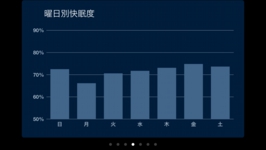
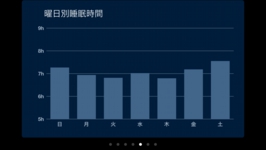



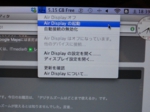


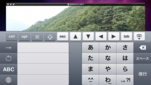



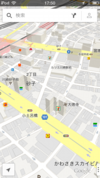
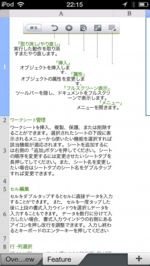
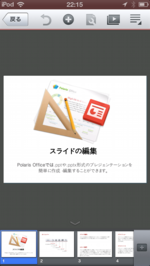
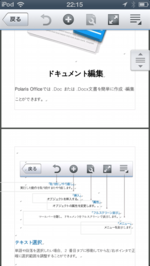

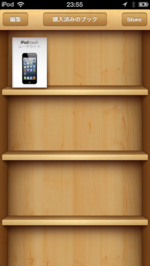

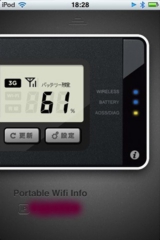

 Music
Music